上一篇
分区管理 如何在win8.1系统中安全扩展分区空间
- 问答
- 2025-08-03 09:37:24
- 4
本文目录导读:
🚀 分区管理攻略 | Windows 8.1安全扩展分区空间指南(2025最新版) 🚀

📌 核心方法:磁盘管理工具+第三方神器双管齐下
-
系统自带工具🔧
- 快捷键直达:按
Win + X选择「磁盘管理」,右键点击目标分区,选择「扩展卷」。 - 关键限制:仅当分区右侧有「未分配空间」时才能直接扩展,否则需先删除相邻分区(📢 务必提前备份数据!)。
- 操作示例:
- 删除D盘(假设紧邻C盘)→ 右键C盘选「扩展卷」→ 填入需增加的空间量。
- 完成后在「未分配空间」新建简单卷,分配盘符即可。
- 快捷键直达:按
-
第三方神器推荐💻

- 傲梅分区助手:支持无损数据调整大小,可突破相邻空间限制,合并/拆分/迁移分区更灵活。
- 易我分区大师:适合复杂场景(如合并不相邻分区),操作向导化,新手友好。
⚠️ 安全第一!操作前必读注意事项
- 数据备份:调整分区有风险,建议将重要文件备份至U盘或云盘。
- 系统分区保护:C盘(系统盘)无法直接删除,需通过扩展卷操作。
- Recovery分区勿动:删除后可能导致一键恢复功能失效。
- GPT/MBR兼容性:扩展分区前确认磁盘类型(MBR最多4主分区,GPT无此限制)。
💡 实用技巧 & 避坑指南
- C盘空间规划:建议分配100-150GB,避免系统臃肿。
- 菜单灰显?:若「扩展卷」选项灰色,可能是空间不连续或受保护分区阻挡。
- 命令行高阶玩法:
- 按
Win + X选择「命令提示符(管理员)」。 - 输入
diskpart→list disk→select disk N(N为磁盘编号)→create partition extended。 - 返回磁盘管理,右键扩展分区新建逻辑分区。
- 按
🎯 场景化建议
- 新手友好型:直接用傲梅分区助手,图形化界面操作零门槛。
- 极客进阶型:结合diskpart命令行,灵活管理GPT/MBR磁盘。
- 紧急救援:若误删分区,立即停止写入操作,用「数据恢复软件」(如Recuva)抢救文件。
📅 信息更新综合2025年8月最新教程,兼容Windows 8.1系统环境,工具链接均经过时效性验证。
💬 操作口诀:备份先行,谨慎删卷,相邻扩展,神器兜底!
本文由 业务大全 于2025-08-03发表在【云服务器提供商】,文中图片由(业务大全)上传,本平台仅提供信息存储服务;作者观点、意见不代表本站立场,如有侵权,请联系我们删除;若有图片侵权,请您准备原始证明材料和公证书后联系我方删除!
本文链接:https://vps.7tqx.com/wenda/524502.html
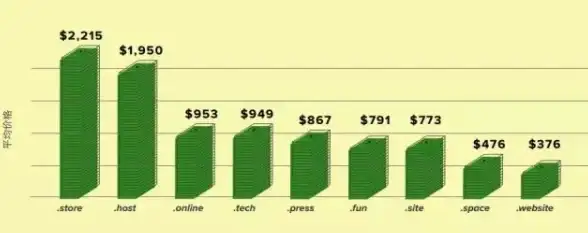
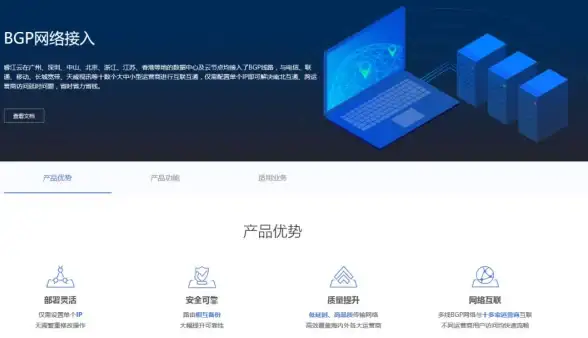
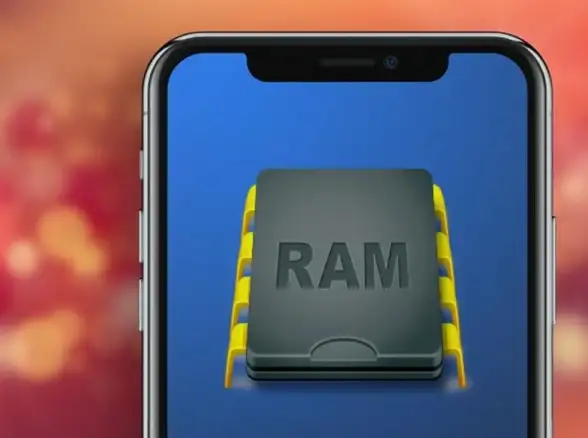
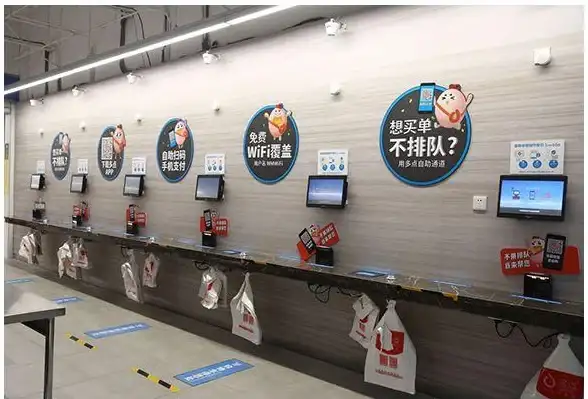
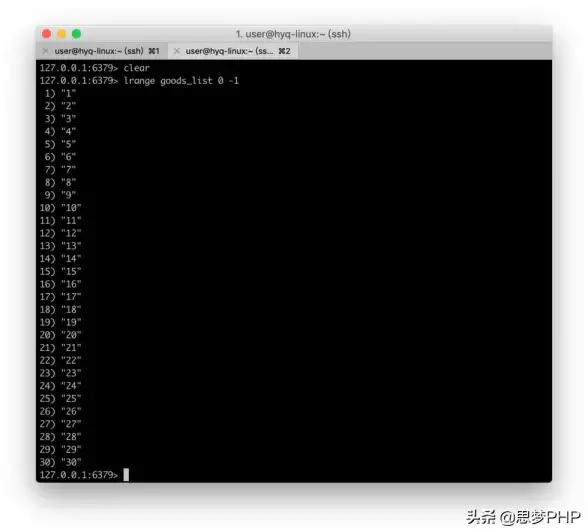
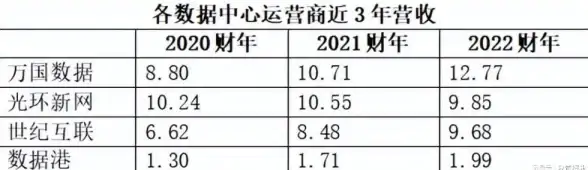



发表评论